Tiesioginės sesijos apklausos¶
Naudodami Odoo Apklausos programą, vartotojai gali pagerinti tiesiogines demonstracijas ir pristatymus naudodami Tiesioginės sesijos funkciją.
„Tiesioginės sesijos“ apklausos veikia taip pat kaip įprasta apklausa, tačiau dalyvaujant šeimininkui arba moderatoriui, kuris pateikia klausimus dalyviams, realiu laiku atskleidžia jų atsakymus ir kontroliuoja apklausos tempą.
Live Session apklausose dalyviai prisijungia prie apklausos naudodami specialų URL ir prisijungia su pasirinktiniu prieigos kodu. Kai apklausa prasidės, vedėjas pateikia po vieną klausimą vienu metu.
Tada dalyviai pateikia savo atsakymą per kompiuterį ar mobilųjį įrenginį, ir surinkus atsakymus, vedėjas realiu laiku atskleidžia visų dalyvių atsakymus, su kiekvieno atsakymo rezultatais, parodytais stulpelinėje diagramoje.
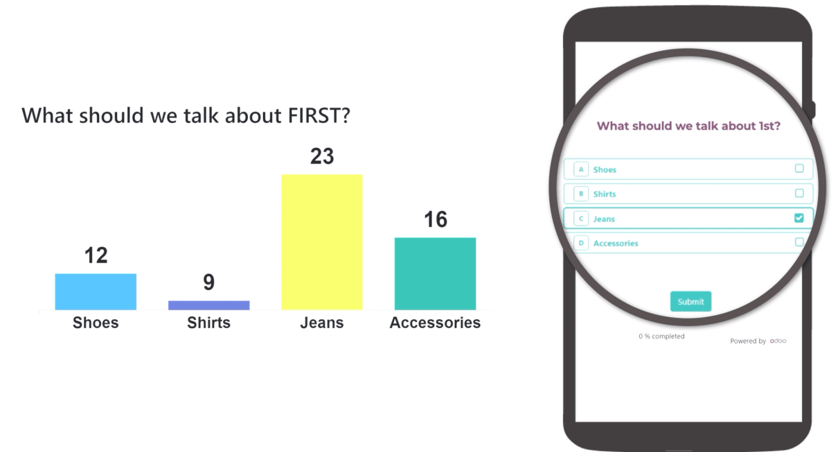
Sukurti tiesioginės sesijos apklausą¶
Norėdami sukurti Gyvosios sesijos apklausą, pradėkite atidarę Apklausų programą. Iš Apklausų valdymo skydo spustelėkite Naujas mygtuką, kad atidarytumėte tuščią apklausos formą.
Bet kuris apklausos tipo pasirinkimas (Survey, Live Session, Assessment arba Custom), pateiktas kaip radijo mygtukai viršuje apklausos, gali būti naudojamas sukurti Live Session.
Tačiau pasirinkus Tiesioginė Sesija apklausos tipo mygtuką, procesas tampa paprastesnis, nes Odoo automatiškai parenka optimalius nustatymus ir parinktis tiesioginės sesijos apklausai, kai ši parinktis yra pasirinkta.
Svarbu
Jei pasirinktis Ar sertifikatas yra įjungta skirtuke Parinktys, apklausa negalima naudoti kaip tiesioginė sesija apklausą.
Pasirinkus norimą apklausos radijo mygtuko parinktį, pereikite prie apklausos kūrimo su klausimais ir skyriais.
Kuriant klausimus Tiesioginės transliacijos apklausai, atidarykite Pasirinkimai skirtuką Kurti skirsnius ir klausimus iškylančioje formoje, kad atskleistumėte Tiesioginės transliacijos skirsnį, kuris turi tik vieną prieinamą funkciją: Klausimo laiko limitas.
Kai įjungta parinktis Klausimo laiko limitas, šalia jos atsiranda naujas laukas, į kurį vartotojas privalo įvesti norimą laiką (sekundėmis), kiek dalyvis turės atsakyti į klausimą.
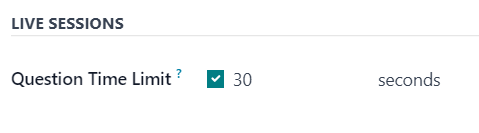
Parinkčių skirtukas¶
Sukūrus klausimus Tiesioginės Sesijos apklausai, atidarykite apklausos formos Parinktys skirtuką, kad toliau sukonfigūruotumėte apklausą.
Kortelė Parinktys suskirstyta į keturias dalis: Klausimai, Laikas ir vertinimas, Dalyviai ir Tiesioginė sesija.
Klausimų skyrius¶
Nepriklausomai nuo parinkties, pasirinktos laukelyje Paginacija, Tiesioginio seanso apklausa tik rodo Vienas klausimas viename puslapyje, ir automatiškai pasirinks šią parinktį, kai bus paspaustas mygtukas Sukurti tiesioginį seansą, ir Tiesioginio seanso apklausa oficialiai prasidės.
Pastaba
Pagal nutylėjimą lauke Puslapinimas pasirenkama parinktis Vienas puslapis vienam klausimui, ir kai pasirenkamas Tiesioginės sesijos apklausos tipo radijo mygtukas, skyriuje Klausimai nerodomos jokios kitos parinktys.
Parinktys Rodyti pažangą kaip ir Klausimų pasirinkimas vis dar yra galimos ir aktyvios Tiesioginės sesijos apklausoms, jei pageidaujama, tačiau jos nėra būtinos.
Tačiau funkcija Leisti klajojimą nėra prieinama tiesioginės sesijos apklausų metu, nes apklausą kontroliuoja vedėjas/moderatorius, o dalyviai neturi jokios kontrolės dėl to, kokį klausimą jie mato ar kada jį mato.
Laikas ir taškų skaičiavimas skyrius¶
Parinktis Apklausos laiko limitas netaikoma Tiesioginės sesijos apklausoms. Ši parinktis netgi neatsiranda Laikas ir vertinimas skiltyje, esančioje Parinktys skirtuke, jei pasirenkama Tiesioginės sesijos apklausos tipo radijo mygtuko parinktis.
Pastaba
Nors parinktis Apklausos Laiko Limitas netaikoma Tiesioginės Sesijos apklausoms, kiekvienas klausimas gali būti nustatytas su atskiru Klausimo Laiko Limitu, naudojant klausimo iššokančios formos skirtuką Parinktys. Šie konkrečioms klausimams skirti laiko limitai tikrai veikia su Tiesioginės Sesijos apklausomis.
Jei pageidaujama, bet kuri Vertinimas parinktis ir vėliau sekanti Reikalingas balas (%) parinktis yra prieinamos naudoti su Tiesioginės sesijos apklausomis.
Tačiau, jei parinktis Ar yra sertifikatas yra įjungta, apklausa negali būti naudojama kaip Tiesioginės sesijos apklausa. Parinktis Ar yra sertifikatas nepasirodo Laikas ir taškų skaičiavimas skyriuje, esančiame Parinktys skirtuke, jeigu pasirinkta radijo mygtuko parinktis Tiesioginės sesijos apklausa.
Dalyvių skyrius¶
Laukas Prieigos režimas nustatomas į parinktį Bet kas su nuoroda, kai apklausa naudojama kaip Tiesioginė sesija. Parinktis Bet kas su nuoroda negali būti pakeista, jei pasirinkta apklausos tipo radijo mygtuko parinktis Tiesioginė sesija.
Parinktis Reikalingas prisijungimas yra prieinama Tiesioginės sesijos apklausoms. Tačiau, jei pasirinkta Tiesioginės sesijos apklausos tipus mygtuko parinktis, įprastas Bandymų ribojimas laukas, kuris atsiranda įjungus Reikalingas prisijungimas, nepasirodo, nes tiesioginės sesijos dalyviai turi tik vieną galimybę atlikti apklausą, kai vedėjas jiems vadovauja.
Tiesioginės sesijos skyrius¶
Laukas Sėkijos kodas leidžia vartotojams sukurti unikalius kodus, kuriuos dalyviai gali naudoti norėdami patekti į Tiesioginės sesijos apklausą. Šis kodas gali susidaryti iš bet kokios raidžių, skaičių ir (arba) simbolių kombinacijos.
Laukelis Session Code nėra privalomas, tačiau rekomenduojamas, nes jis prideda apklausai išskirtinumą ir be Session Code lauko, URL, kuris rodomas šalia esančiame Session Link lauke, tampa daug sudėtingesnis.
Svarbu
Jei Sesijos Kodas nėra įvestas, dalyviai gali prieiti prie apklausos per Sesijos Nuorodą, nereikalaudami vedėjo, ir pagrindiniai Tiesioginės Sesijos elementai prarandami, nes apklausa tampa tiesiog įprasta anketa, be realaus laiko rezultatų.
Su Sesijos kodu URL adresas, esantis nemodifikuojamame Sesijos nuorodos lauke, yra supaprastintas ir baigiasi Sesijos kodu, prieš kurį yra /s/.
Example
Jei kaip Sesijos kodas buvo įvesta 1212, URL laukelyje Sesijos nuoroda prasideda nuo pagrindinio duomenų bazės URL (pvz., sample-database.odoo.com), po kurio seka: /s/1212.
Taigi, kolektyviai, tas pavyzdys Session Link būtų: sample-database.odoo.com/s/1212.
Patarimas
Jei naudotojas išsiųs Sesijos nuorodą su visu URL - kartu su Sesijos kodu ir viskuo - dalyviams nereikės įvesti jokio kodo, nes jis jau bus jiems įvestas. Visa ši nuoroda nukels dalyvį į virtualią laukimo salę, kur jie turės laukti, kol šeimininkas oficialiai pradės Gyvos Sesijos apklausą.
Jei vartotojas išsiųs Sesijos nuorodą URL - išskyrus Sesijos kodą pabaigoje (t. y. visą URL per .../s/) - dalyviai bus perkelti į puslapį, kuriame jie turės įvesti konkretų Sesijos kodą, kad galėtų pasiekti Tiesioginę sesiją.
Jei bet kuri Vertinimo parinktis yra įjungta, galimybė Apdovanoti greitus atsakymus taip pat yra prieinama su Tiesioginės sesijos apklausomis.
Pradėti tiesioginės sesijos apklausas¶
Kai visi klausimai ir konfigūracijos yra baigti, naudotojai gali spustelėti mygtuką Sukurti tiesioginę sesiją viršuje apklausos formos. Tai padarius, atsivers naujas naršyklės skirtukas Sesijos tvarkyklė.
Paspaudus mygtuką Sukurti gyvąją sesiją ir prasidėjus Gyvajai sesijai, apklausos formoje atsiranda naujas mygtukas Atidaryti sesijos tvarkytuvą, kuris atidaro naują naršyklės kortelę į Sesijos tvarkytuvą. Jei Gyvoji sesija jau prasidėjusi, šis mygtukas nuveda vartotoją prie klausimo arba sekcijos, kurioje šiuo metu vyksta Gyvoji sesija.
Be to, apklausos formoje atsiranda mygtukas Uždaryti tiesioginę sesiją. Kai tas mygtukas yra paspaustas, Tiesioginės sesijos apklausa užsidaro.
Seanso valdytoją kontroliuoja Tiesioginio seanso apklausos vedėjas/moderatorius, ir jis paprastai rodomas projekcijoje arba ekrane, kad dalyviai galėtų kolektyviai matyti klausimus ir realaus laiko atsakymus, kol vedėjas/moderatorius juos veda per Tiesioginį seansą.
Pastaba
Dalyvis gali matyti ir atsakyti į klausimus iš savo kompiuterio arba mobiliojo įrenginio, tačiau rezultatai ir realaus laiko atsakymai gali būti matomi tik Seansų valdytojuje.
Iš pradžių Sesijos vadybininkas rodo Tiesioginės sesijos apklausos pavadinimą, nuorodą, reikalingą jai pasiekti, ir Laukiama dalyvių… skaitiklį, kuris užsipildo dalyviams prisijungus prie Tiesioginės sesijos apklausos.
Kai norimas dalyvių skaičius įves Tiesioginės sesijos apklausą, vedėjas/moderatorius gali spustelėti mygtuką Pradėti dešinėje Sesijos valdyklės lango pusėje, kad pradėtų Tiesioginę sesiją.
Pastaba
Jei apklausa prasideda nuo apklausos formos skyriaus pavadinimo, šis skyriaus pavadinimas rodomas Session Manager, ir dalyvio apklausos vaizdas informuoja juos Atkreipkite dėmesį į pagrindinio ekrano vaizdą iki kito klausimo. Šis pranešimas pasirodo, kai tik atsiranda skyriaus pavadinimas per Live Session.
Kai apklausoje pasirodo pirmasis klausimas, Sesijos valdytojas rodo klausimą virš tuščios stulpelinės diagramos, kurioje x ašyje pateikiamos galimų atsakymų parinktys. Dalyviai mato klausimą ir pasirenkamas atsakymų parinktis savo kompiuteryje arba mobiliajame įrenginyje.
Kai dalyviai pateikia savo atsakymus, pažangos juosta, esanti viršutiniame kairiajame Session Manager kampe, užsipildo. Štai kaip Live Session vedėjai/moderatoriai žino, kada visi dalyviai pateikė savo atsakymus.
Tuomet, kai pageidaujamas dalyvių skaičius pateikia savo atsakymus, vedėjas/moderatorius paspaudžia mygtuką Rodyti Rezultatus dešinėje Sesijos Tvarkyklės pusėje, kad parodytų bendrus tiesioginius atsakymus stulpelinei diagramai.
Kai vedėjas/moderatorius mano, kad dalyviai turėjo pakankamai laiko peržiūrėti realaus laiko rezultatus per užpildytą stulpelinę diagramą, jis gali spustelėti mygtuką Rodyti teisingą (-us) atsakymą (-us) dešinėje Sesijos valdytojo lango pusėje. Tai padarius, teisingas atsakymas, jei jis buvo nurodytas, bus paryškintas žalia spalva. Visi neteisingi atsakymai bus paryškinti raudonai.
Kai vedėjas / moderatorius mano, kad dalyviai turėjo pakankamai laiko susipažinti su teisingais ir neteisingais atsakymais per stulpelinę diagramą Session Manager, jis gali paspausti mygtuką Next, kad pereitų prie kitos apklausos dalies.
Kartokite šį procesą, kol apklausa bus baigta.
Taip pat žiūrėkite